So finden und ändern Sie Ihre WhatsApp-Telefonnummer
Veröffentlicht: 2022-10-28Mit WhatsApp können Sie die registrierte Telefonnummer einfach ändern, während Ihr Chatverlauf, Anrufaufzeichnungen und Kontoinformationen erhalten bleiben. Dieses Tutorial führt Sie durch den gesamten Prozess auf iPhone und Android.
Haben Sie kürzlich Ihre Telefonnummer geändert? Wenn ja, ist es eine gute Idee, Ihre registrierte WhatsApp-Nummer zu aktualisieren, damit neue Kontakte Ihnen über die weltweit beliebteste Messaging-App Nachrichten senden oder Sie anrufen können.
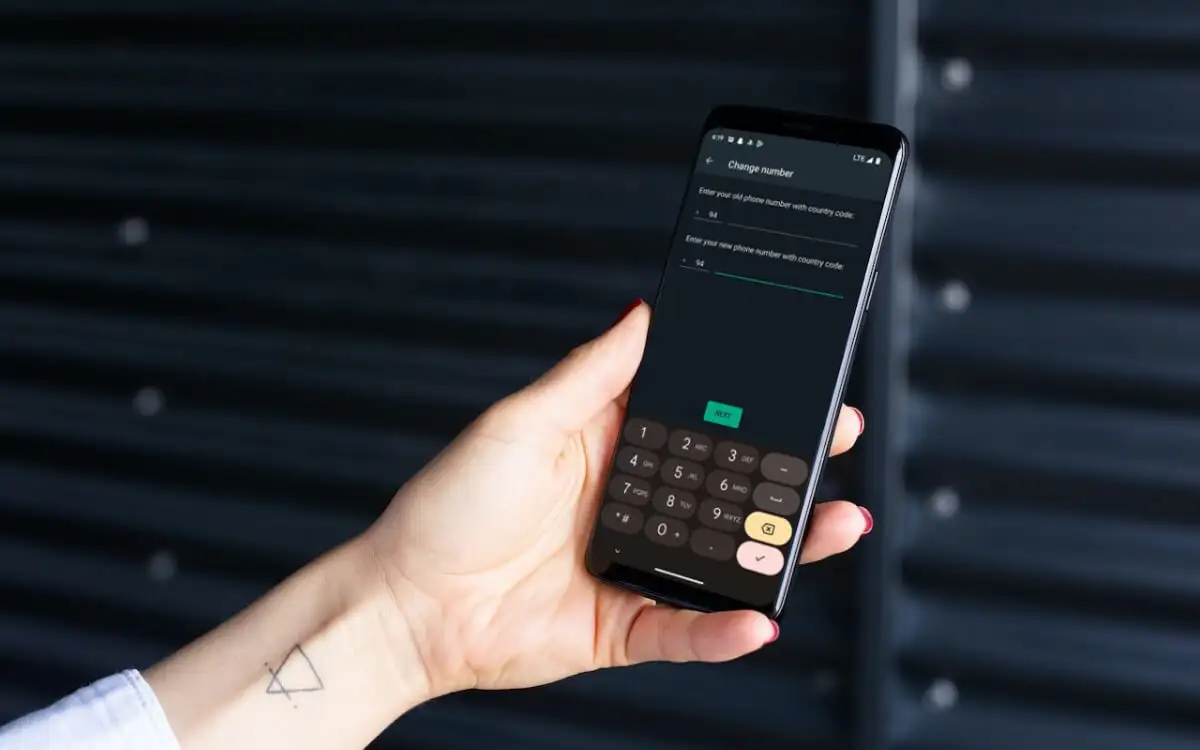
Wir zeigen Ihnen, wie Sie Ihre WhatsApp-Kontonummer auf dem iPhone und Android finden und ändern, einschließlich der Schritte zum Wechseln der WhatsApp-Nummern auf einem neuen Telefon.
Finden Sie die aktuell registrierte Telefonnummer auf WhatsApp
Bevor Sie Ihre Handynummer in WhatsApp ändern, müssen Sie die aktuell in Ihrem WhatsApp-Konto registrierte Nummer finden. Fahren Sie mit dem nächsten Abschnitt fort, wenn Sie ihn bereits kennen.
- Öffnen Sie WhatsApp und wechseln Sie zur Registerkarte Einstellungen . Wenn Sie ein Android-Telefon verwenden, tippen Sie auf das Mehr-Symbol (drei Punkte) oben rechts auf dem Bildschirm und wählen Sie Einstellungen .
- Tippen Sie oben auf dem Bildschirm auf Ihr WhatsApp-Profilbild.
- Notieren Sie die Nummer unter Telefonnummer .
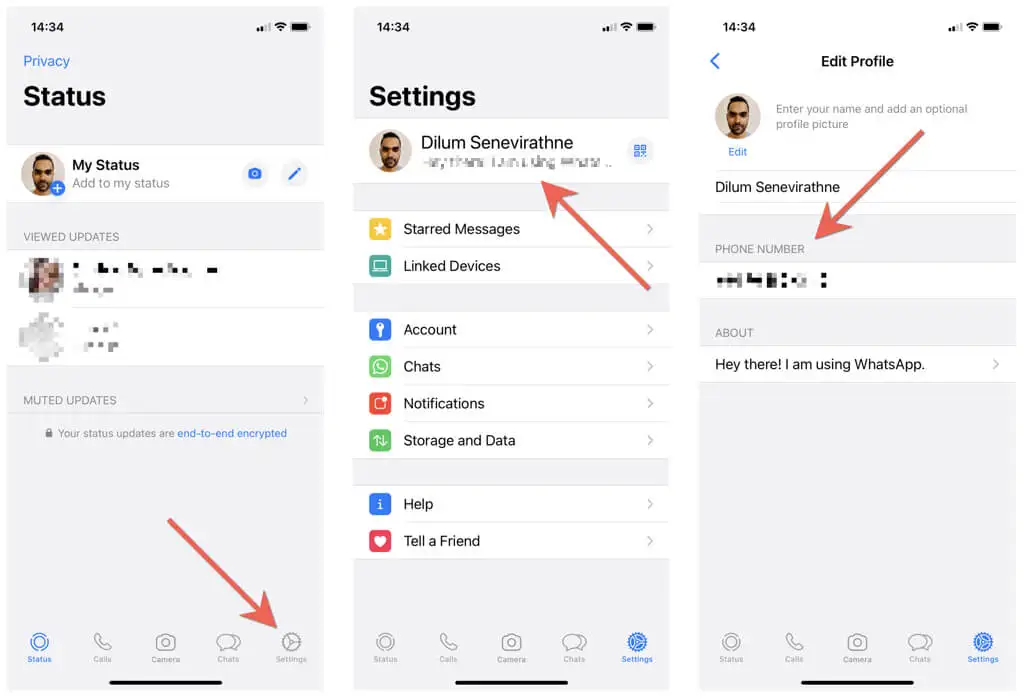
Ändern Sie die registrierte Telefonnummer in WhatsApp
Das eingebaute WhatsApp-Tool zum Ändern von Nummern macht es unglaublich bequem, registrierte Telefonnummern zu wechseln. Es bewahrt Ihre WhatsApp-Chats, den Anrufverlauf und die Einstellungen und benachrichtigt sogar automatisch WhatsApp-Gruppenchats und Kontakte über die Nummernänderung. Stellen Sie sicher, dass Sie die SIM-Karte in Ihr Telefon einlegen (falls Sie dies noch nicht getan haben), da Sie die neue Nummer per SMS bestätigen müssen.
Hinweis : Wenn Sie mehrere Telefone besitzen, können Sie den Bestätigungscode auf einem anderen Gerät erhalten. Sie können jedoch nicht dieselbe Telefonnummer in WhatsApp auf mehr als einem Telefon registriert haben.
- Öffnen Sie den Bildschirm „WhatsApp- Einstellungen “ und tippen Sie auf „Konto“ .
- Klopfen Nummer ändern .
- Tippen Sie auf Weiter , um mit der Registrierung der Telefonnummer zu beginnen.
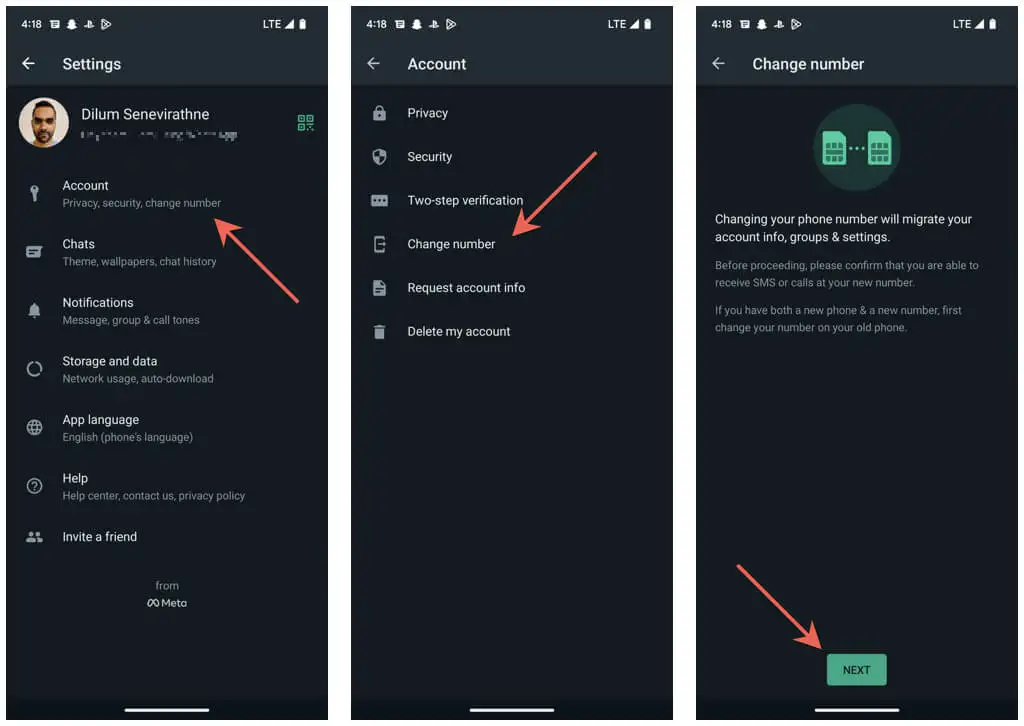
- Wählen Sie Ihr Land (iOS) oder Ihre Landesvorwahl (Android), geben Sie die neue und alte Telefonnummer in die entsprechenden Felder ein und tippen Sie auf Weiter .
- Aktivieren Sie den Schalter neben Kontakte benachrichtigen, wenn Sie Ihre WhatsApp-Kontakte über die Nummernänderung benachrichtigen möchten. Wählen Sie dann zwischen den Optionen Alle Kontakte , Kontakte mit denen ich chatte und Benutzerdefiniert aus, um festzulegen, mit wem in Ihrer Kontaktliste Sie Ihre neue Nummer teilen möchten.
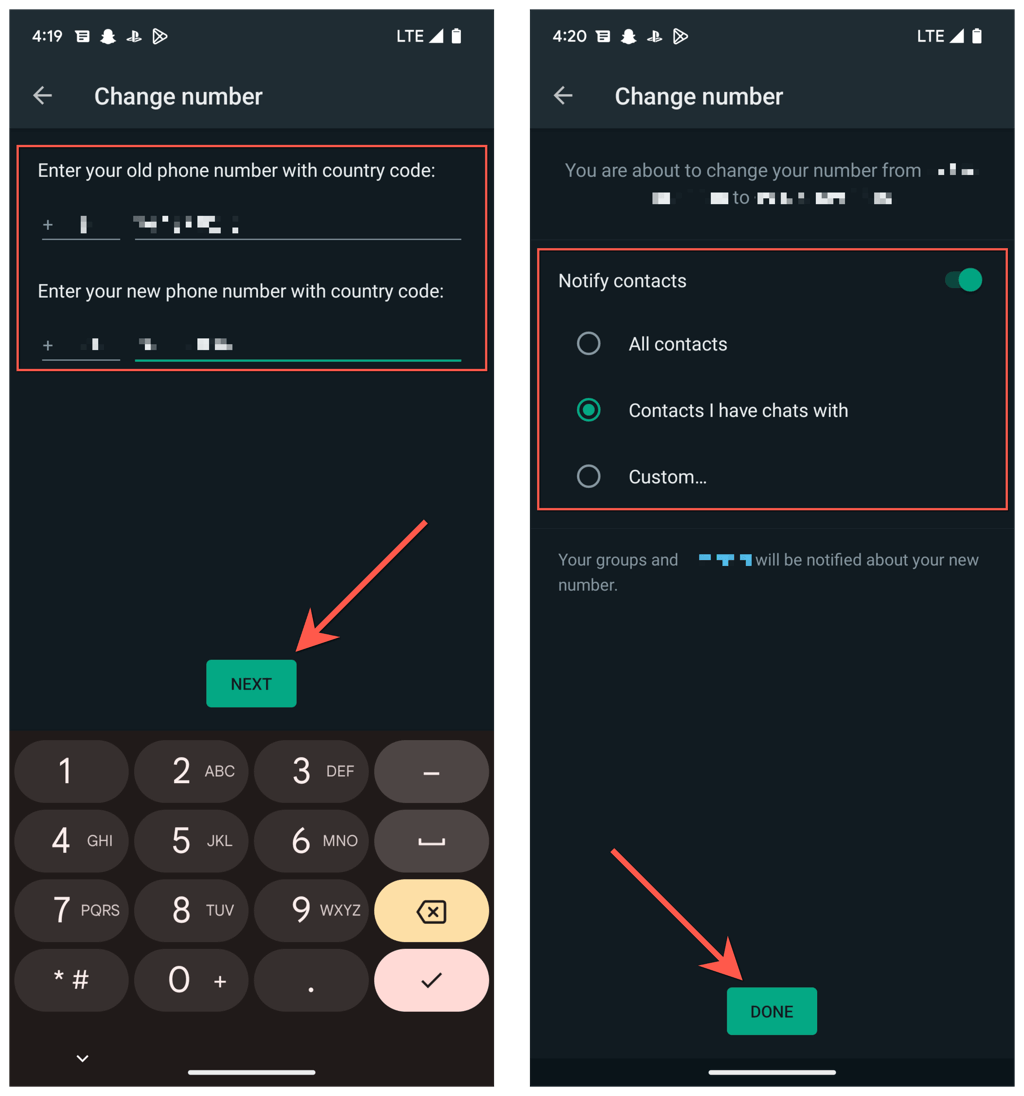
- Geben Sie den 6-stelligen Sicherheitscode ein, den Sie per SMS erhalten, oder lassen Sie ihn von Ihrem Telefon automatisch für Sie ausfüllen.
- Warten Sie, bis WhatsApp den Code überprüft.
- Ändern Sie Ihren WhatsApp-Namen oder ändern Sie Ihre Profilinformationen, wenn Sie möchten. Tippen Sie abschließend auf Fertig .
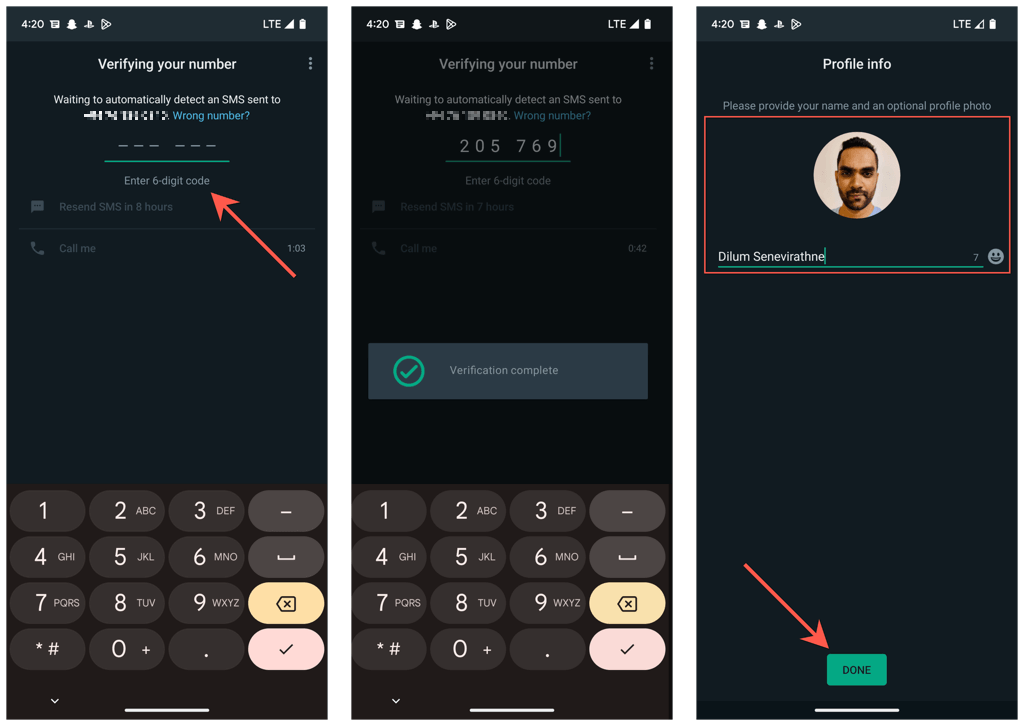
Das ist es! Du hast deine Telefonnummer auf WhatsApp erfolgreich geändert. Sie können WhatsApp sofort wieder verwenden und haben weiterhin Zugriff auf Ihre WhatsApp-Nachrichten und den Anrufverlauf von Ihrer alten Nummer.

Registrieren Sie die Nummer auf einem neuen Telefon, ohne WhatsApp-Daten zu verlieren
Haben Sie eine neue Nummer und ein neues Telefon bekommen? Wenn Sie Ihr altes Telefon noch haben, zeigen die folgenden Schritte, wie Sie Nummern in WhatsApp ändern und Ihren Chatverlauf auf Ihr neues Telefon übertragen. Sie funktionieren jedoch nur, wenn sich beide Telefone auf derselben Plattform befinden – iOS oder Android.
- Registrieren Sie die neue Nummer in WhatsApp auf Ihrem alten Telefon. Sie können wählen, ob Sie den Bestätigungscode auf dem neuen Telefon erhalten möchten, sodass Sie die SIMs nicht austauschen müssen.
- Gehen Sie zu Einstellungen > Chats > Chat-Sicherung und tippen Sie auf Jetzt sichern, um Ihre Daten in iCloud (iOS) oder Google Drive (Android) zu sichern. Stellen Sie sicher, dass Sie den Schalter neben Videos einschließen drehen, wenn Sie WhatsApp-Videoanhänge auf das neue Telefon übertragen möchten.
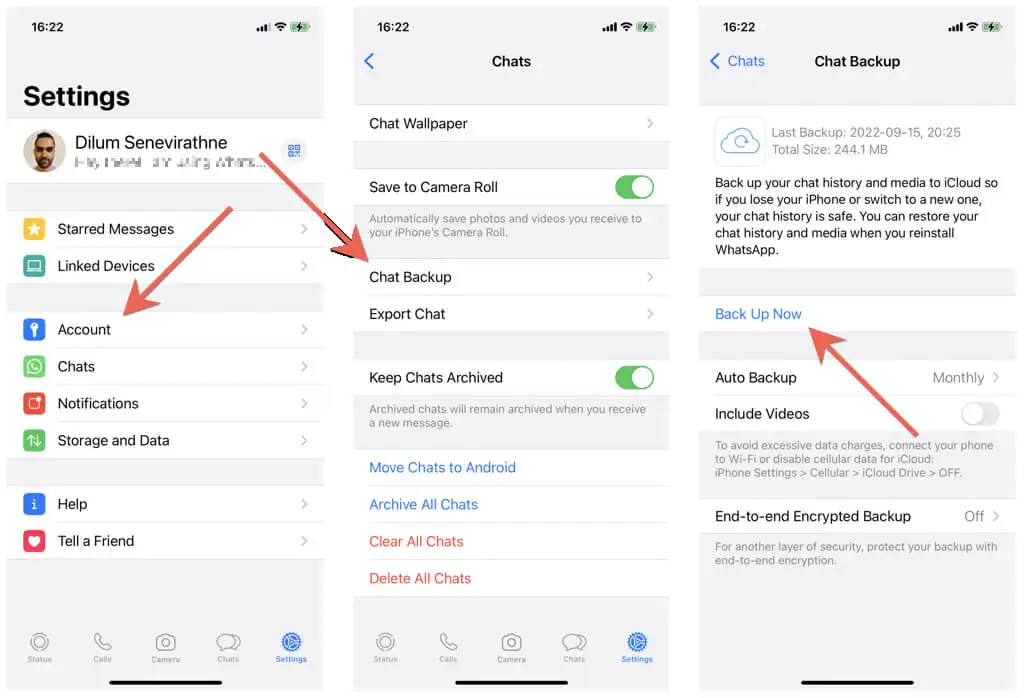
- Warten Sie, bis WhatsApp die Sicherung abgeschlossen hat. Sie erhalten keine Benachrichtigung, also überprüfen Sie diesen Bildschirm nach einiger Zeit, bevor Sie fortfahren.
- Installieren Sie WhatsApp auf dem neuen Telefon und registrieren Sie Ihre neue Nummer. Du wirst auf deinem alten Telefon automatisch von WhatsApp abgemeldet.
- Wählen Sie die Wiederherstellung Ihres WhatsApp-Backups. Diese Option wird dir nicht angezeigt, wenn du auf deinem neuen Telefon nicht mit derselben Apple-ID oder demselben Google-Konto wie auf deinem alten Telefon angemeldet bist.
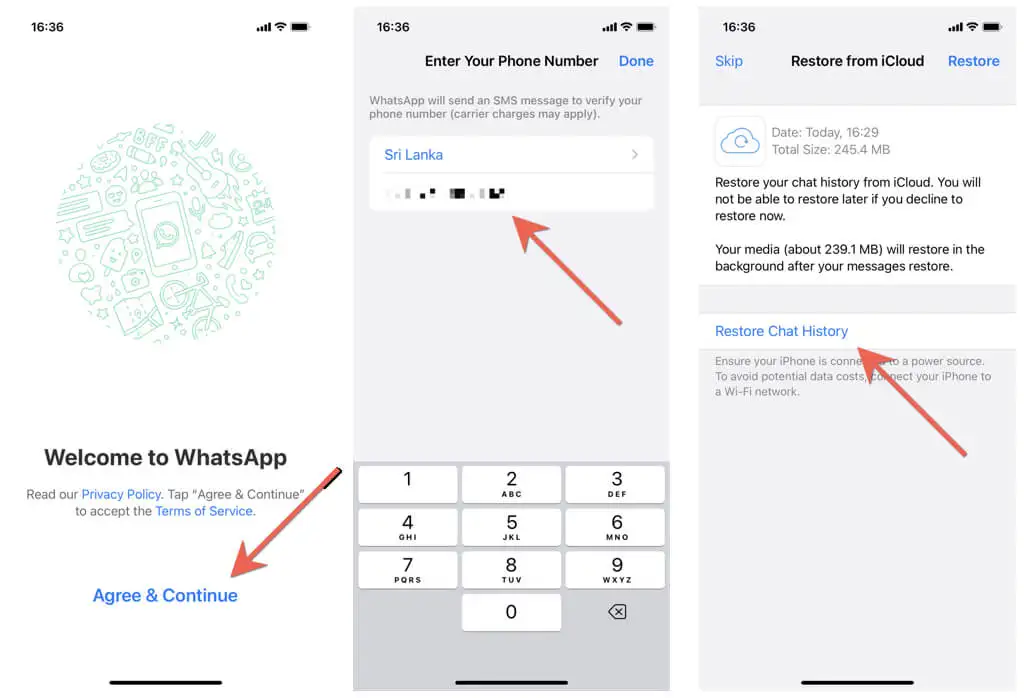
- Warten Sie, bis der Backup-Wiederherstellungsprozess beendet ist. WhatsApp lädt zunächst nur Textnachrichten und lädt dann im Hintergrund Daten wie Bilder und Videodateien herunter.
- Ändern Sie Ihr Profilfoto oder Ihren Namen, wenn Sie möchten, und Sie können WhatsApp sofort verwenden.
Angenommen, das neue Telefon befindet sich auf einer anderen Plattform als Ihr altes Telefon. In unseren vollständigen Anleitungen zum Verschieben von WhatsApp-Chats vom iPhone auf Android oder von Android auf das iPhone finden Sie Schritt-für-Schritt-Anleitungen.
Kann die WhatsApp-Telefonnummer nicht ändern? Folgendes müssen Sie tun
Obwohl es einfach ist, Telefonnummern auf WhatsApp zu ändern, gibt es Fälle, in denen der Registrierungsprozess auf iPhone und Android nicht funktioniert.
Wenn Sie beispielsweise Ihren WhatsApp-Sicherheitscode nicht erhalten oder das Tool „Nummer ändern“ bei der Überprüfung hängen bleibt, sollten Sie Folgendes tun:
- Überprüfen Sie die alte und die neue Telefonnummer auf Richtigkeit und vergessen Sie nicht, die Ländervorwahl für beide Nummern festzulegen.
- Wenden Sie sich an Ihren Mobilfunkanbieter und bestätigen Sie, dass die neue Nummer Textnachrichten und Anrufe empfangen kann.
- Stellen Sie sicher, dass Sie sich in einem Bereich mit starken Mobilfunksignalen oder Wi-Fi-Konnektivität befinden.
- Schalten Sie den Flugmodus aus und wieder ein, um kleinere Verbindungsprobleme zu beheben.
- Aktualisieren Sie WhatsApp über den App Store oder den Play Store auf die neueste Version, um bekannte Probleme mit der Funktion „Nummer ändern“ zu beheben.
- Starten Sie Ihr iPhone oder Android-Gerät neu.
Ein Neuanfang mit Ihren alten Chats
Das Ändern Ihrer Telefonnummer auf WhatsApp ist nicht kompliziert und sollte in wenigen Minuten erledigt sein. Sie müssen sich nicht einmal die Mühe machen, Kontakte über die Nummernänderung zu benachrichtigen, da WhatsApp die schwere Arbeit für Sie übernimmt.
Außerdem ist es einfach, Ihren Chatverlauf zu verschieben, wenn Sie WhatsApp mit einer neuen Nummer und einem neuen Telefon verwenden möchten, es sei denn, Sie wechseln die Plattform. Wenn Sie immer noch erwägen, die Telefonnummer zu wechseln, machen Sie weiter, ohne sich Sorgen zu machen.
